- Fordeler og risikoer ved opplåsing av oppstartslaster | Rot
- Slik låser du opp Bootloader og roter OnePlus One
- Forutsetninger
- TRINN 1: Lås opp Bootloader OnePlus One
- TRINN 2: Root OnePlus One
- Hvordan låse opp bootloader på OnePlus One?
- Hvorfor starter ikke min OnePlus One opp i Fastboot-modus?
- Hva skjer hvis du låser opp bootloaderen på telefonen din?
- Hvordan bruker jeg Fastboot på en OnePlus-telefon?
- Hvordan låse oppstartslasteren på en OnePlus-telefon?
- Hva skjer hvis du låser opp bootloaderen til en telefon?
- Hvordan låse opp OnePlus-telefoner med OEM-opplåsing?
- Hvordan utstede kommandoer til OnePlus One ved hjelp av adb?
- Hvordan installerer jeg OnePlus Android bootloader på enheten min?
- Hvordan Fastboot OnePlus One?
- Hvordan fikse OnePlus-oppdateringen som ikke fungerer?
- Hvordan tilbakestiller jeg pinnen på min OnePlus One?
- Hvordan skjuler OnePlus «fabrikkmodus»-appen på smarttelefonene sine?
- Hvordan tilbakestille OnePlus One enkelt til fabrikkinnstillinger?
- Hvordan låser jeg opp OnePlus-telefonen min?
I denne opplæringen vil vi vise deg hvordan du låser opp bootloaderen og deretter roter OnePlus One. I likhet med andre smarttelefoner kommer OnePlus One-enheten med en låst bootloader. Dessuten, hvis du er ny på rooting, må du forstå at du må låse opp bootloaderen til enheten og deretter installere en tilpasset gjenoppretting som TWRP for å rote enheten

Fordeler og risikoer ved opplåsing av oppstartslaster | Rot
Å låse opp enhetens bootloader åpner porten til en mengde tilpasninger. Til å begynne med kan du installere en tilpasset ROM eller en tilpasset gjenoppretting som TWRP. Sistnevnte i seg selv ser en mengde funksjoner, inkludert en Nandroid Backup, sletting av enhetspartisjoner osv. Da gjør en ulåst oppstartslaster det også mulig å roote enheten din. Dette vil igjen gi deg administrative rettigheter og lar deg flashe mange mods og tweaks, etc.
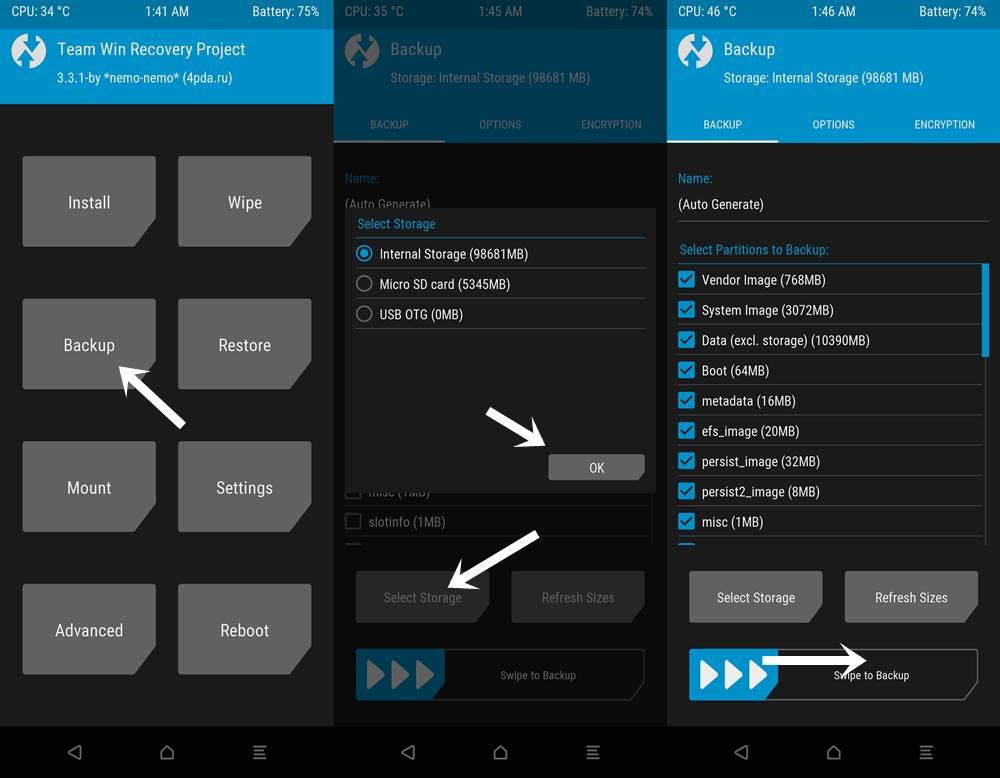
Imidlertid kan disse justeringene også komme med noen ubudne risikoer. For eksempel kan opplåsing av oppstartslasteren gjøre enhetsgarantien ugyldig. Det vil også tørke av all data fra enheten din. Da kan det hende at noen apper som Pokemon Go, Google Pay og Netflix ikke fungerer som forventet. Hele prosessen er i seg selv risikabel og kan murre enheten din hvis den ikke utføres riktig. Så med det sagt, hvis du er klar til å fortsette, så her er trinnene for å låse opp bootloader og root OnePlus One.
Slik låser du opp Bootloader og roter OnePlus One
før vi viser instruksjonstrinnene, er det et par krav som enheten din trenger for å kvalifisere. Sørg for å gå gjennom dem før du fortsetter med instruksjonene.
Annonser
Forutsetninger
- Først og fremst, lag en fullstendig sikkerhetskopi av enheten. Dette er fordi prosessen krever å slette datapartisjonen som vil tilbakestille enheten din til fabrikk.
- Deretter bør du også aktivere USB Debugging og OEM Unlocking.Gå over til Innstillinger> Om telefonen> Trykk på Byggnummer 7 ganger> Gå tilbake til Innstillinger> System> Avansert> Utvikleralternativer> Aktiver USB-feilsøking samt OEM-opplåsing.
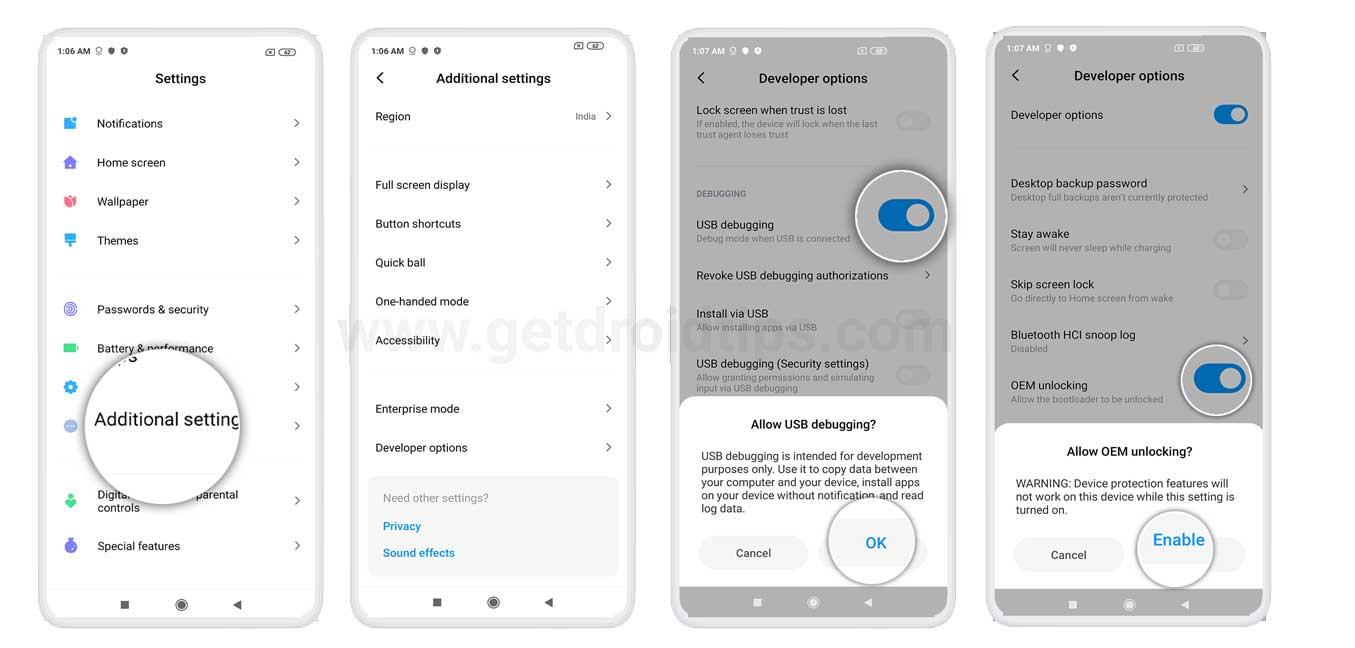
- Installer Android SDK Platform Tools på din PC.
TRINN 1: Lås opp Bootloader OnePlus One
Til å begynne med må du låse opp bootloaderen til enheten din. Som nevnt før, vil den tørke av alle dataene, så sørg for at du har laget en sikkerhetskopi på forhånd. Når du er ferdig, fortsett med trinnene nedenfor. For detaljerte instruksjoner om det nevnte emnet, bør du også sjekke ut vår guide om hvordan du låser opp bootloader på en hvilken som helst OnePlus-smarttelefon
- Koble enheten til PC via USB-kabel (USB Debugging skal være aktivert).
- Gå nå over til mappen plattformverktøy, skriv inn CMD i adressefeltet og trykk Enter. Dette vil starte ledeteksten.
- Utfør følgende kommando for å starte opp enheten til Fastboot-modus:
adb reboot bootloader
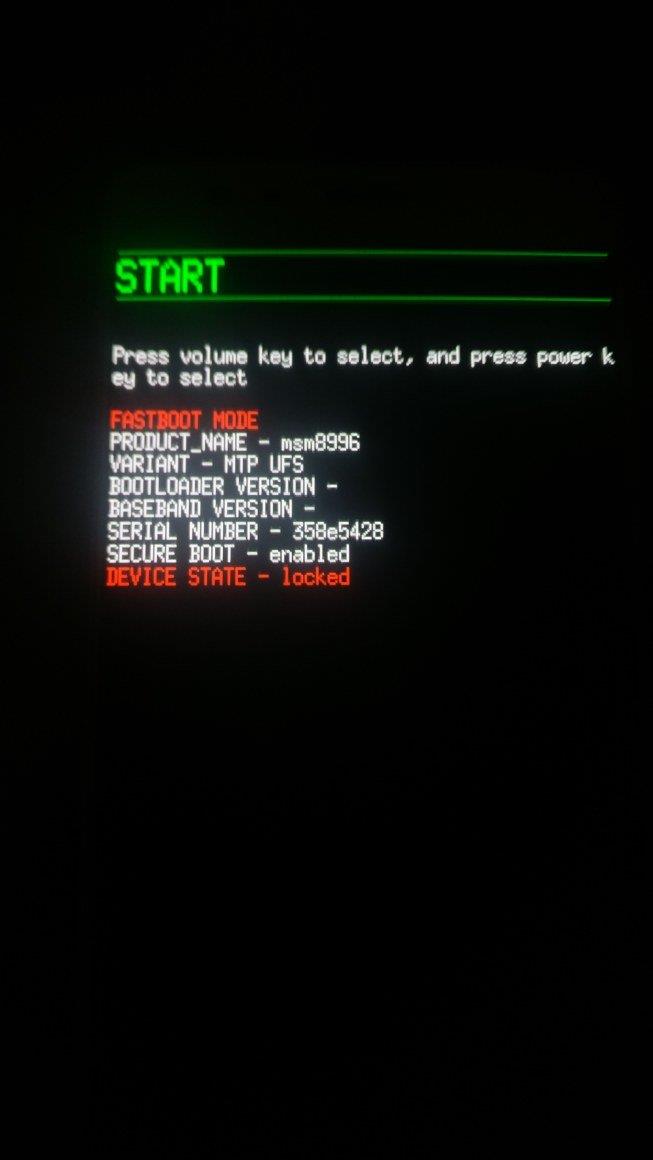
Kilde: OnePlus Forum - Til slutt, skriv inn kommandoen nedenfor for å låse opp enhetens bootloader
fastboot oem låse opp
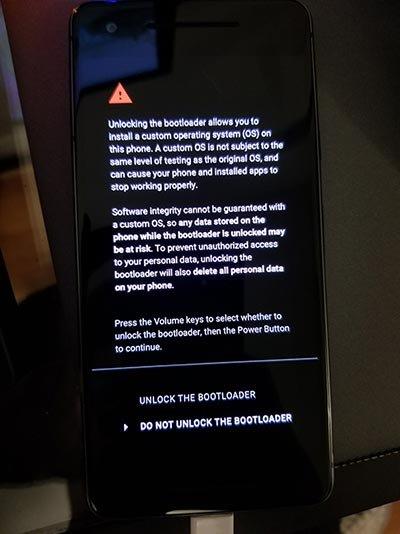
Bootloader Bekreft melding OnePlus - På dette tidspunktet vil du få en bekreftelsesmelding på skjermen. Velg Lås opp Bootloader-alternativet ved å bruke volumtastene, og bruk av/på-tasten for å bekrefte avgjørelsen.
Det er det. Enheten din vil nå starte opp til operativsystemet, og du vil også bli møtt med advarselsmeldingen Unlocked Bootloader, det er helt normalt. Uansett, det er nå på tide å rote OnePlus One. Følg etter.
TRINN 2: Root OnePlus One
- Last ned den korrigerte boot.img-filen og overfør den til mappen plattformverktøy. Gi filen nytt navn til magisk_patched.img.
- Deretter aktiverer du USB Debugging på enheten din. Selv om du har aktivert det tidligere, kan opplåsing av oppstartslasteren ha deaktivert den. Aktiver den derfor på nytt fra utvikleralternativer.
- Koble nå enheten til PC-en via USB-kabel.
- Gå over til mappen plattformverktøy, skriv inn CMD i adressefeltet og trykk Enter. Dette vil åpne kommandovinduet.
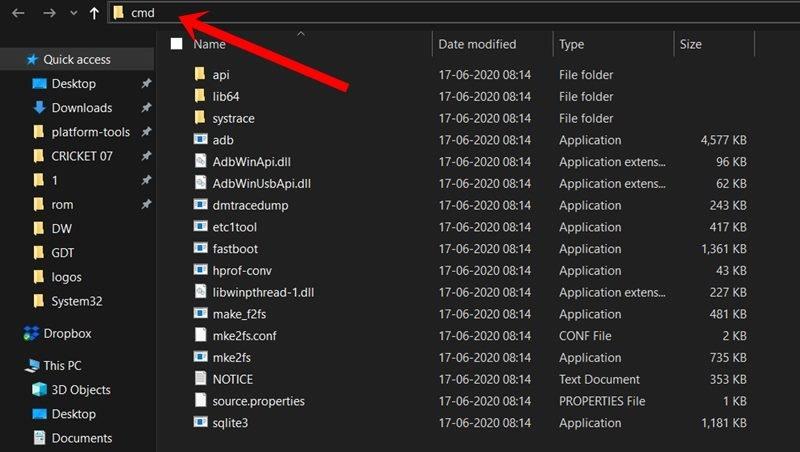
- Skriv inn kommandoen nedenfor for å starte enheten til Fastboot-modus
adb reboot bootloader
- Det er nå på tide å flashe den lappede boot.img-filen. Utfør kommandoen nedenfor for det:
fastboot flash boot magisk_patched.img
- Det bør bare ta et par sekunder å flashe denne filen. Når du er ferdig, skriv inn kommandoen nedenfor for å starte enheten til OS:
fastboot omstart
Det er det. Dette var trinnene for å låse opp bootloader og root OnePlus One. Hvis du har spørsmål, gi oss beskjed i kommentarfeltet nedenfor. Avrunding, her er noen iPhone-tips og -triks, PC-tips og -triks og Android-tips og -triks som du også bør sjekke ut.
FAQ
Hvordan låse opp bootloader på OnePlus One?
Trinn for å låse opp Bootloader på OnePlus One. Slå av telefonen. Start den deretter i fastboot-modus ved å holde volum opp + strøm. Telefonen vil vise «fastboot»-tekst som indikerer at den har gått inn i fastboot-modus.
Hvorfor starter ikke min OnePlus One opp i Fastboot-modus?
Hvis du ikke får noe svar når du skriver «fastboot-enheter» mens OnePlus One er i Fastboot-modus, er ikke USB-driverne satt opp riktig. Hvis dette er tilfelle, vil du kanskje følge denne veiledningen og installere Samsungs USB-drivere.
Hva skjer hvis du låser opp bootloaderen på telefonen din?
Da gjør en ulåst bootloader det også mulig å roote enheten din. Dette vil igjen gi deg administrative rettigheter og la deg flashe massevis av mods og justeringer, osv. Disse justeringene kan imidlertid også ha noen ubudne risikoer.
Hvordan bruker jeg Fastboot på en OnePlus-telefon?
Fastboot-verktøyet kan bare opprette en forbindelse med OnePlus-telefonen din og godta kommandoer mens den er i «Fastboot Mode» (også noen ganger referert til som «Bootloader Mode»). Det er et par forskjellige måter å gå inn i Fastboot-modus på OnePlus-telefoner.
Hvordan låse oppstartslasteren på en OnePlus-telefon?
Bruk volumtastene for å velge «LOCK THE BOOTLOADER» og trykk på strømknappen for å bekrefte og til slutt låse bootloaderen på OnePlus-telefonen. Viktig merknad: Du må bruke fastboot oem lock-kommandoen for å låse oppstartslasteren på nytt på eldre telefoner som OnePlus 3-serien, OnePlus 2, OnePlus X og OnePlus One.
Hva skjer hvis du låser opp bootloaderen til en telefon?
Det er noen få forbehold knyttet til en ulåst oppstartslaster. Til å begynne med kan opplåsing av oppstartslasteren gjøre garantien til enheten din ugyldig. All data på enheten din vil også bli slettet. Videre kan enheten din nå også være mer utsatt for angrep.
Hvordan låse opp OnePlus-telefoner med OEM-opplåsing?
Gå nå til skjermbildet Utvikleralternativer ved å gå til «Innstillinger»> «System»> «Utvikleralternativer». Rull deretter ned gjennom alternativene for å finne OEM-opplåsingsbryteren og slå den PÅ. Du bør se en bekreftelsesmelding på skjermen for å tillate OEM-opplåsing. Til slutt velger du «Aktiver» for å aktivere OEM-opplåsing på OnePlus-telefonen din.
Hvordan utstede kommandoer til OnePlus One ved hjelp av adb?
Dette er en veldig enkel prosess og det bør ikke ta deg veldig lang tid å mestre. For å utstede kommandoer til OnePlus One via verktøy som ADB og Fastboot, må du starte enheten opp i Fastboot-modus.
Hvordan installerer jeg OnePlus Android bootloader på enheten min?
Start enheten i fastboot-modus. Dette bør føre til at det vises i enhetsbehandling som Android, med en gul trekant —– OnePlus Android Bootloader Interface bør velges, og fortsett og installer det.
Hvordan Fastboot OnePlus One?
OnePlus One Fastboot Slå av OnePlus One Trykk og hold volum opp og strømknappen samtidig Hold disse knappene nede til du ser teksten «Fastboot»
Hvordan fikse OnePlus-oppdateringen som ikke fungerer?
Heldigvis, hvis du står overfor et lignende problem med en OnePlus-oppdatering, er det en enkel løsning som kan løse dette.Slå av telefonen og start deretter opp i gjenopprettingsmodus ved å holde volum nede og strømknappen til du ser OnePlus-logoen. Velg nå språket du foretrekker, og trykk på Tørk data og hurtigbuffer.
Hvordan tilbakestiller jeg pinnen på min OnePlus One?
MERK: Hvis du har en OnePlus One og den fortsatt kjører på det originale Android 4.4.2 KitKat OS den ble pakket med, kan du kanskje tilbakestille PIN-koden din ved å logge på Google Finn min enhet ELLER ved å skrive inn feil passord på låseskjermen fem ganger, som vil gi deg en melding om å logge på med Google-kontolegitimasjonen din.
Hvordan skjuler OnePlus «fabrikkmodus»-appen på smarttelefonene sine?
Ifølge dem skjuler OnePlus «FactoryMode»-appen bak en unik opplåsingskode for hver smarttelefon de produserer. Låsekoden er avledet fra den primære IMEI-en til en OnePlus-enhet. Etter å ha dechiffrert hvordan den er generert, skrev AndroPlus en opplåsingskodegenerator som kan låse opp tilgangen til Factory Mode-appen.
Hvordan tilbakestille OnePlus One enkelt til fabrikkinnstillinger?
Trinn 1: Slå av OnePlus One. Trinn 2: Slå den PÅ ved å trykke på «Power + Volum opp-knapp»-kombinasjoner i noen sekunder til du ser OnePlus One-logoen på skjermen. Trinn 3: Velg alternativet «Ja» for å tilbakestille melding til fabrikkdata.
Hvordan låser jeg opp OnePlus-telefonen min?
Slå *#06# for å åpne IMEI-informasjonsskjermen på OnePlus-enheten. Deretter trykker du lenge på IMEI 1-feltet for å kopiere det. Åpne opplåsingskodegeneratoren ved å klikke på denne lenken og lim inn IMEI i det tomme feltet. Trykk «CONVERT» for å få opplåsingskoden. Slå *#*#5646#*#* på telefonen. Du bør se en skjerm som ber deg skanne en QR-kode.


